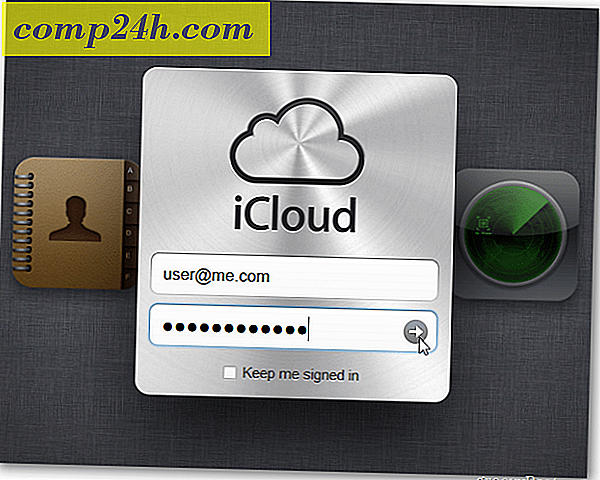Hogyan készítsünk egy Windows 10 parancssort átláthatóvá
Ha a Command Promptet sokat használja, előfordulhat, hogy elfáradt a gyorsablak alapértelmezett megjelenésétől. Megmutattuk Önnek, hogyan kell testreszabni a promptot a Windows korábbi verzióiban. A Windows 10-ben még testreszabhatja a megjelenését, és átláthatóvá teheti.
Parancssor átláthatóvá tétele a Windows 10 rendszerben
Indítsa el a parancssorból a Windows billentyűt és írja be:
cmd-t, és nyomja meg az Enter billentyűt vagy válassza ki a rejtett energiafelhasználói menüből. Ha megnyílik, kattintson jobb gombbal a felső határra, és válassza a Tulajdonságok parancsot.

Az Opciók fülön győződjön meg róla, hogy az alul lévő Legacy Console mező használata nincs bejelölve (alapértelmezés szerint).

Ezután menjen a Colors (Színek) fülre, és az alsó részen beállíthatja az opacity csúszkát, hogy megkapja a kívánt áttetszőség effektust. Természetesen itt is megváltoztathatja a képernyő háttérszínét, és módosíthatja a szöveget.

Ez az. Most már testreszabhatja azt, hogy hogyan szeretné megjeleníteni. Az alábbi screenshotok csak néhány példa arra, hogy mit tehetsz.


Miután megkapta a kívánt nézetet, győződjön meg róla, hogy jobb egérgombbal kattintson a felső határra, és válassza az Alapértelmezések lehetőséget, és csatlakoztassa ezeket a beállításokat. Ellenkező esetben, a következő alkalommal, amikor elindítja a promptot, visszatér az unalmas fekete-fehér alapértelmezéshez.
Érdemes megjegyezni, hogy ha át kell állítania az átláthatóságot, használhatja az alábbi billentyűparancsokat:
- Átláthatóság növelése: Ctrl + Shift + Plus (+)
- Átlátszóság csökkentése: Ctrl + Shift + Mínusz (-)
Használhatja a Ctrl + Shift billentyűt, és görgessen lefelé vagy lefelé az egérrel. A görgetés növeli az átlátszóságot, és a lefelé görgetés csökkenti azt.
Mi a te vágyod? A Command Promptet sokat használja, és mint a beépített testreszabási funkciókat a Windows 10 rendszerben? Hagy egy megjegyzést, és tudassa velünk.